Een handtekening instellen in Gmail is eigenlijk heel eenvoudig. Je kunt heel gemakkelijk tekst en een afbeelding toevoegen. Hieronder laat ik je stap-voor-stap zien hoe je dit instelt. Of je kunt de video bekijken.
Een e-mail handtekening instellen in Gmail
Om een handtekening in te stellen open je allereerst je Gmail
Je gaat vervolgens naar het tandwieltje en daarna naar "Alle instellingen bekijken".
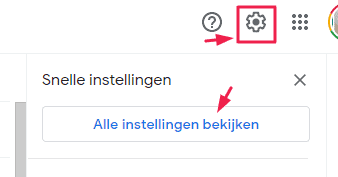
Scroll nu net zo lang naar beneden totdat je bij het kopje Handtekening terecht komt.
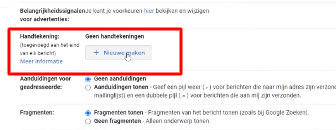
In het tekstvak kun je eigen tekst toevoegen.
Voeg een afsluiting toe, bijvoorbeeld:
Met vriendelijke groet,
Je naam
functie
contactgegevens etc.
Wil je een foto of logo toevoegen klik dan op het afbeeldingen icoontje
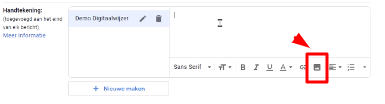
Kies voor uploaden en kies een bestand. Je kunt ook een link invoegen van een afbeelding op je website bijvoorbeeld.
Het kan zijn dat het formaat wat te groot is geworden.
Om dit aan te passen klik je op de afbeelding en pas je de grootte aan door met je muis te schruiven.
Vergeet niet het vinkje te zetten bij om de handtekening op te slaan.
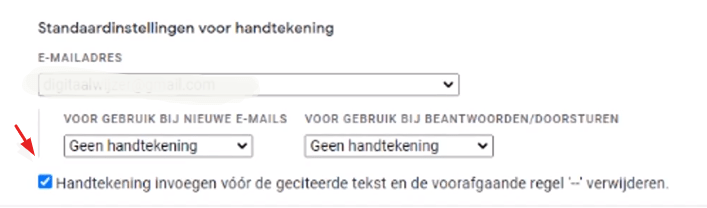
Het vinkje is belangrijk om ervoor te zorgen dat onder elke nieuwe mail dat je gaat sturen, de handtekening onder je getypte bericht in plaats van onderaan het hele gesprek komt te staan.
Onderaan de pagina sla je de wijzigingen op.
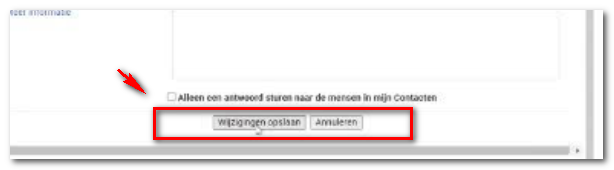
Als je de wijziging hier niet opslaat, wordt je handtekening dus ook niet opgeslagen. Vergeet dit dus niet.
Automatisch invoegen van een handtekening in je e-mail
Als je consequent je emailhandtekening wilt toevoegen aan al je te verzenden e-mail, kun je binnen Gmail instellen dat de email handtekening automatisch wordt toegevoegd aan je uitgaande mail. In de video wordt dat uitgelegd.
Kun je in Gmail meerdere handtekeningen instellen
Je kunt verschillende handtekeningen gebruiken voor je e-mails. Je kunt bijvoorbeeld een standaard handtekening instellen voor nieuwe e-mails of voor e-mails die je beantwoordt. Je kunt ook kiezen uit verschillende handtekeningen als je een e-mail opstelt.
Terwijl je een e-mail schrijft, kun je een handtekening nog wijzigen. Je gaat naar Handtekening invoegen, meerdere handtekeningen beheren en vervolgens wijzig je een handtekening of voeg je een nieuwe handtekening toe.
Als je meerdere accounts of handtekeningen hebt
Heb je meerdere accounts en/of meerdere handtekeningen, dan kun je direct vanuit de mail die je wilt verzenden een andere handtekening kiezen. Heb je nog geen e-mail handtekening toegevoegd voor dat account, dan kies je voor wijzigen/beheren van een handtekening en dan kun je alsnog een nieuwe handtekening toevoegen en vervolgens invoegen in je mail.